安装wsl
- 安装时显示无法解析服务器的名称或地址
尝试改了dns没啥用
【解决】wsl安装虚拟机平台报错“无法解析服务器的名称或地址”

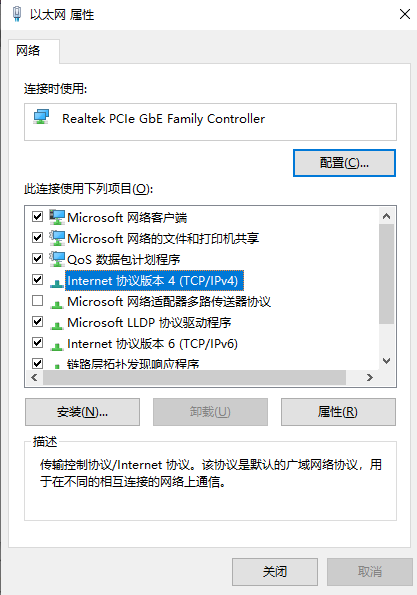
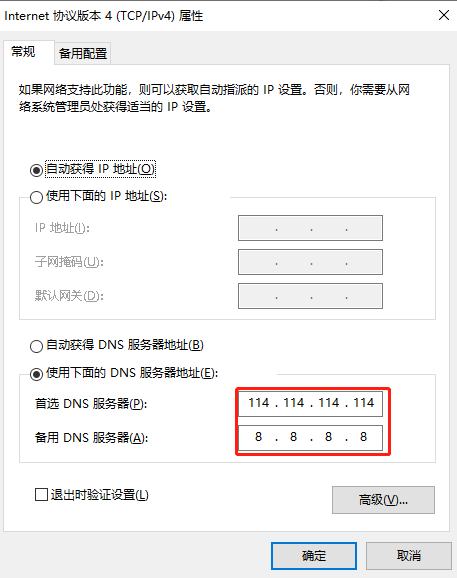
-
在控制面板启用
适用于Linux的Windows子系统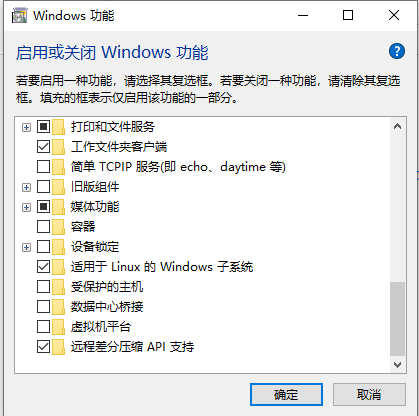
重启后,已经有了wsl
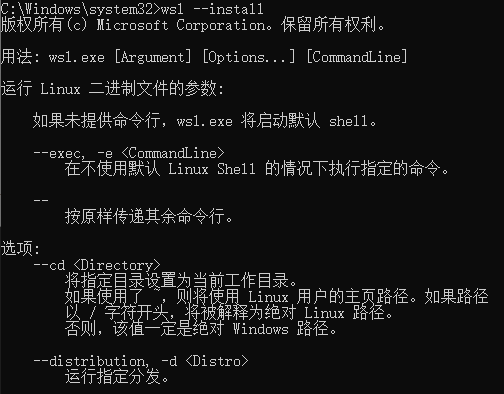
-
安装ubuntu

设置用户名密码:
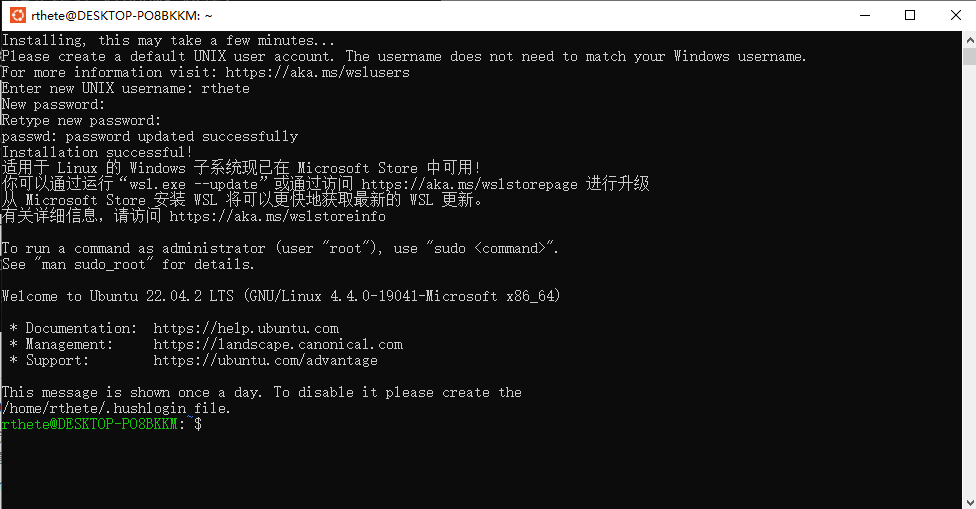
-
安装完成,可以查看已安装的分发
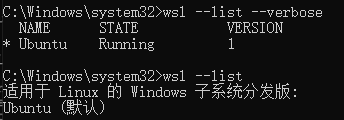
升级为wsl2
-
启用HyperV
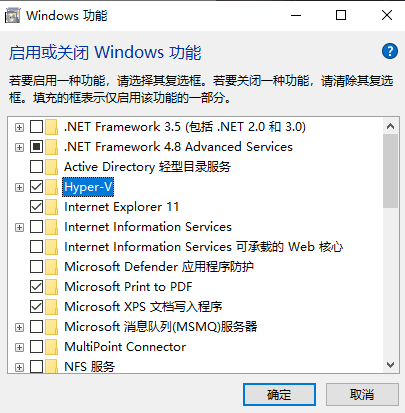
-
升级显示
WSL2需要更新其内核组件
参考:https://blog.csdn.net/littlehaes/article/details/104879476
按官方文档说明进行更新
Upgrade version from WSL 1 to WSL 2
Manual install steps for older versions
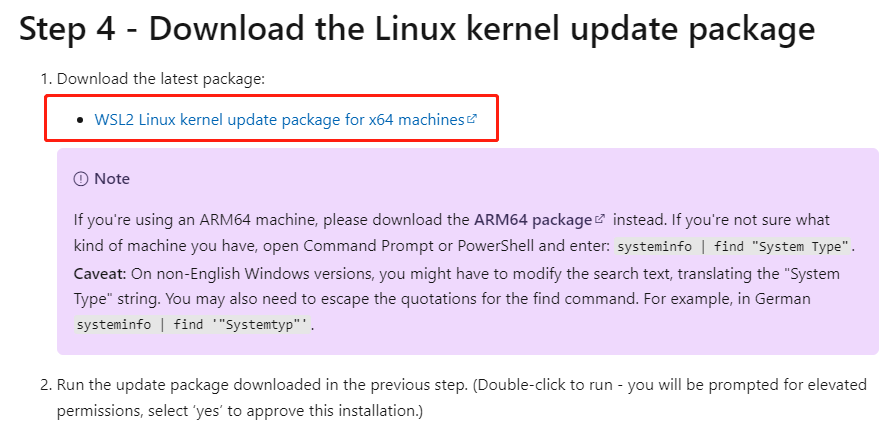
运行安装包即可
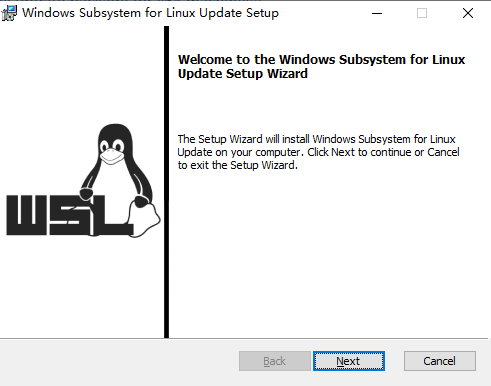
重新set version,可以转换完成

查看分发,已经升级到wsl2

安装Docker并运行
-
官网下载桌面版并安装
https://docs.docker.com/desktop/release-notes/
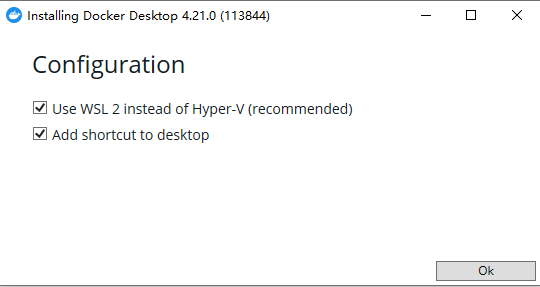
重启即可安装完成,进入docker desktop首页

-
cmd中运行容器
docker run -dp 4592:4592 --name nginx-demo nginx由于本地没有nginx镜像,会先pull镜像
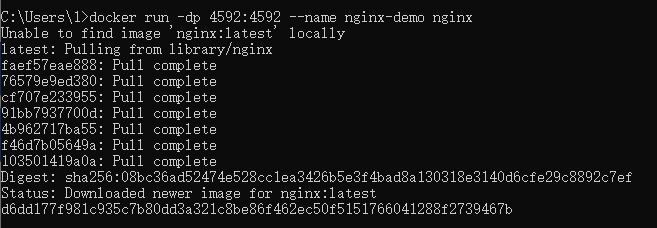
此时打开docker-destop可以看到正在运行的容器
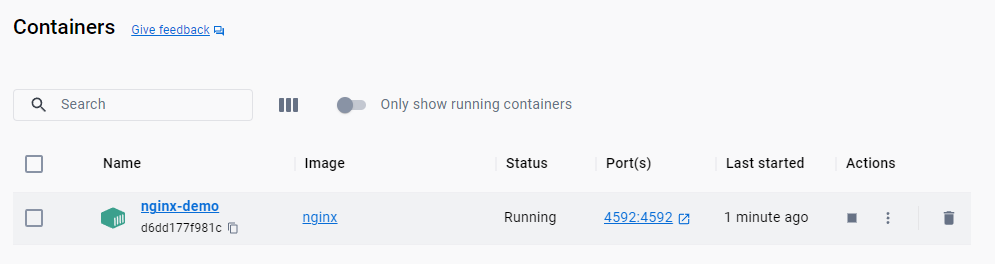
-
更改镜像存储位置
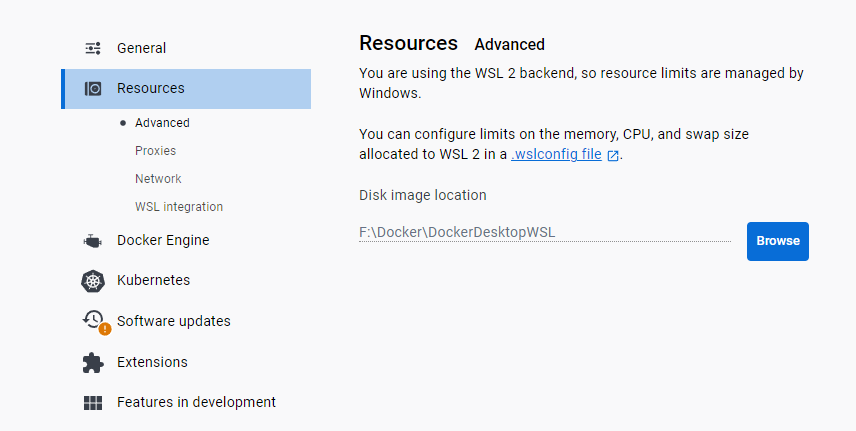
VSCode + WSL + docker
-
安装WSL扩展
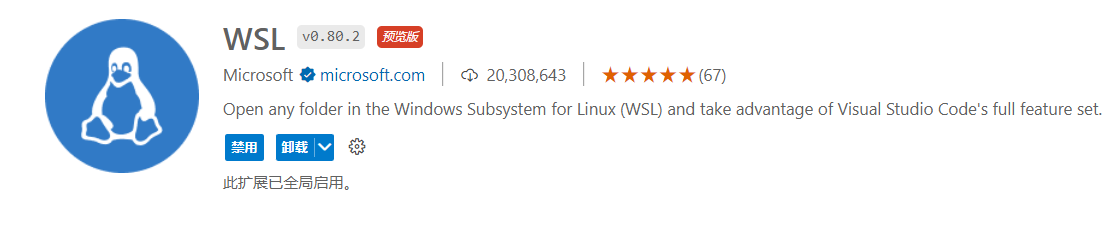
-
即可连接WSL
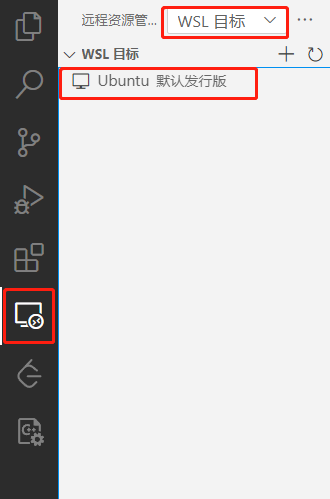
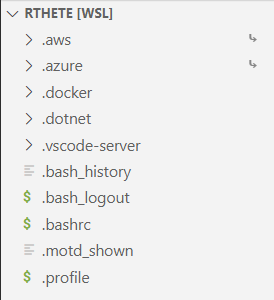
-
WSL中查看docker info
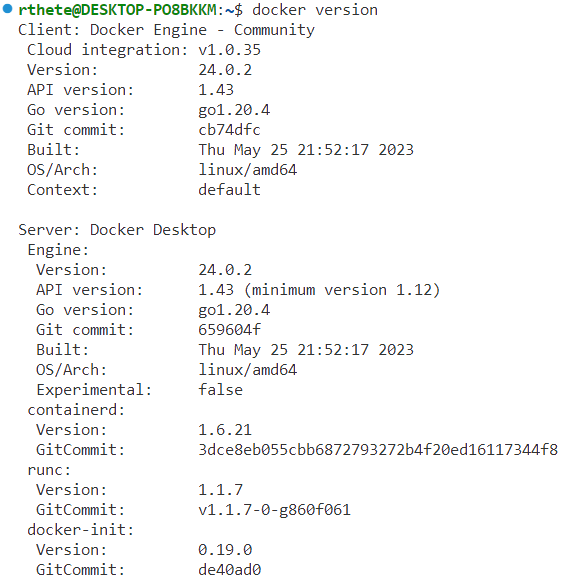
docker images查看已存在的镜像

-
在WSL中Run容器

新建一个容器

停止容器
docker stop nginx-demo-WSL
开始容器
docker start nginx-demo-WSL
查看运行的容器
docker container ls